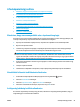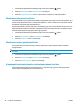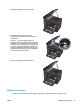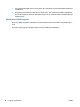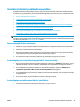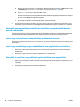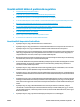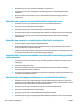HP Color LaserJet Pro MFP M176 M177 User Guide
4. A nyílgombok segítségével görgesse végig a lehetőségeket, majd egy adott opció kiválasztásához nyomja
meg az OK gombot.
5.
A másolás indításához nyomja meg a Másolás indítása - Fekete
gombot vagy a Másolás indítása -
Színes
gombot.
Érintőképernyős kezelőpanel
1. Helyezze a dokumentumot a lapolvasó üvegére.
2. A készülék kezelőpaneljének kezdőképernyőjén érintse meg a Másolás gombot.
3. Érintse meg a Beállítások gombot, majd görgessen az Optimalizálás gombhoz, és érintse meg azt. A
nyílgombok megérintésével görgesse végig a lehetőségeket, majd a kiválasztáshoz érintse meg az
egyiket.
4. A másolás indításához érintse meg a Vissza
gombot, majd érintse meg a Fekete vagy Színes gombot.
Másolás széltől-szélig
A termék nem alkalmas a teljesen széltől-szélig történő nyomtatásra. Az oldal szélén egy 4 mmméretű olyan
szegély van, amire nem lehet nyomtatni.
A levágott szélű dokumentumok nyomtatásával és beolvasásával kapcsolatos megfontolások:
●
Ha az eredeti példány kisebb, mint a nyomat, akkor az eredeti példányt húzza el 4 mm-rela lapolvasó
ikonnal jelzett sarkától. Ezzel a pozícióval hajtsa végre újból a másolást vagy a lapolvasást.
●
Ha a kívánt kimeneti méret az eredeti mérettel megegyezik, használja a Kicsinyítés/Nagyítás funkciót a
kép kicsinyítéséhez, így a másolat nem lesz körbevágva.
A lapadagoló behúzógörgőinek és elválasztópárnájának tisztítása
Ha a lapadagolónál papírkezelési problémákat észlel - pl. elakadást vagy egyszerre több lap behúzását -,
tisztítsa meg a behúzógörgőket és az elválasztópárnát.
1. Emelje fel a lapadagoló bemeneti tálcáját.
HUWW A másolási és beolvasási minőség fokozása 91